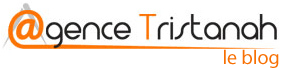Vous aurez besoin de deux outils : un éditeur de texte, pour éditer les fichiers texte, et un client FTP, pour transférer les fichiers de votre machine vers votre serveur et vice versa.
Éditeur de texte
Voici quelques éditeurs de texte bien connus :
- Windows et OS X :
- Sublime Text : http://www.sublimetext.com/
- Atom : https://atom.io/
- Unix/Linux :
- Vim : http://www.vim.org/
- Emacs : http://www.gnu.org/software/emacs/
N’utilisez JAMAIS un logiciel de traitement de texte lorsque vous voulez modifier les fichiers de PrestaShop, comme Microsoft Word ou OpenOffice.org Write.
Client FTP
FTP est l’abréviation de “File Transfer Protocol”, un protocole standard utilisé pour transférer des fichiers depuis un ordinateur vers un hébergeur.
Dans ce guide, nous allons utiliser FileZilla, un client FTP gratuit et efficace pour Windows, Mac OS X et Linux. Téléchargez-le sur http://filezilla-project.org/ et lancez l’installeur. Remarque : ne téléchargez pas FileZilla Server, mais uniquement FileZilla Client !
Une fois FileZilla installé, vous devrez le configurer avec les paramètres de connexion de votre serveur web, normalement fournis par votre hébergeur. Si vous n’avez pas reçu ces paramètres, demandez-les à votre hébergeur ou consultez votre dossier spam pour vérifier qu’ils ne s’y trouvent pas.
Les principaux paramètres nécessaires sont les suivants :
- Un nom d’hôte ou une adresse IP : emplacement du serveur FTP de votre espace d’hébergement.
- Un nom d’utilisateur : votre identifiant de compte d’hébergement unique.
- Un mot de passe : mesure de sécurité obligatoire.
Ouvrez FileZilla et le Gestionnaire de site. Vous pouvez le faire de trois manières différentes :
- Appuyez sur Ctrl-S.
- Cliquez sur l’icône “Ouvrir le Gestionnaire de site” située dans l’angle supérieur gauche.
- Ouvrez le menu “Fichier” et sélectionnez l’option “Gestionnaire de site…”.
Une fenêtre s’ouvre.
Pour ajouter votre espace d’hébergement au Gestionnaire de site :
- Cliquez sur le bouton “Nouveau site”. Une nouvelle entrée est créée dans la liste des sites. Donnez-lui un nom facilement identifiable.
- Sur le côté droit, dans l’onglet “Général”, saisissez les paramètres fournis par votre hébergeur : nom d’hôte, nom d’utilisateur et mot de passe. Vous n’avez normalement pas à modifier les autres paramètres par défaut, à moins que votre hébergeur ne vous le demande.
- Une fois tous les champs correctement renseignés, cliquez sur le bouton “Connexion”. Cette opération permettra d’enregistrer votre site dans la liste et de vous connecter à votre compte pour que vous puissiez vérifier que tout fonctionne correctement.
Si FileZilla ne vous convient pas, voici quelques autres clients FTP connus :
- Windows :
- CoreFTP : http://www.coreftp.com/
- WinSCP : http://winscp.net/
- SmartFTP : http://www.smartftp.com/
- Mac OS X :
- Cyberduck : http://cyberduck.ch/
- Transmit : http://www.panic.com/transmit/
- Fetch : http://fetchsoftworks.com/fetch/
- Unix/Linux :
- gFTP : http://gftp.seul.org/
- kasablanca : http://kasablanca.berlios.de/
- NcFTP : http://www.ncftp.com/ncftp/